Поиск файлов и папок.ppt
- Количество слайдов: 12

Поиск файлов и папок
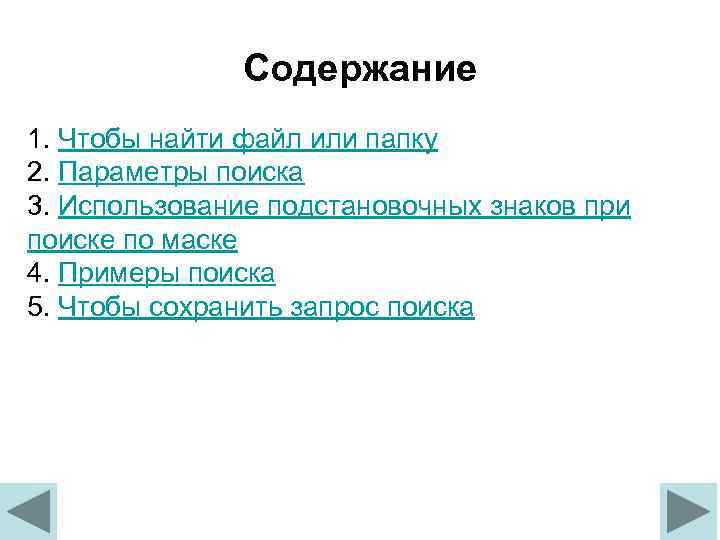
Содержание 1. Чтобы найти файл или папку 2. Параметры поиска 3. Использование подстановочных знаков при поиске по маске 4. Примеры поиска 5. Чтобы сохранить запрос поиска
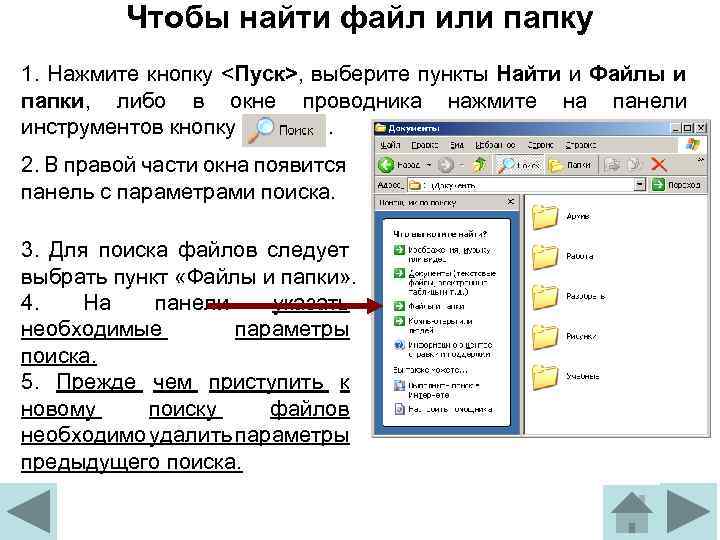
Чтобы найти файл или папку 1. Нажмите кнопку <Пуск>, выберите пункты Найти и Файлы и папки, либо в окне проводника нажмите на панели инструментов кнопку. 2. В правой части окна появится панель с параметрами поиска. 3. Для поиска файлов следует выбрать пункт «Файлы и папки» . 4. На панели указать необходимые параметры поиска. 5. Прежде чем приступить к новому поиску файлов необходимо удалить параметры предыдущего поиска.

Параметры поиска • название файла или папки; • слово или фраза в файле; • папка, в которой производится поиск; • дата изменения файла; • размер файла; • дополнительные параметры (тип файла; поиск с учетом регистра; поиск в скрытых папках и т. д. ).

Использование подстановочных знаков при поиске по маске Подстановочный знак — это вводимый с клавиатуры знак, например, звездочка (*) или вопросительный знак (? ), который можно использовать для представления одного или нескольких других знаков при поиске файлов или папок. Подстановочные знаки часто используются вместо одного или нескольких знаков, когда нужный знак неизвестен либо для того, чтобы не вводить имя полностью (см. таблицу).

Подстановочные знаки Подстановочн ый знак Звездочка * Вопросительный знак ? Использование Звездочку можно использовать для замены любых знаков, включая пустой. Если при поиске файла не удается вспомнить его имя полностью, но известно, что оно начинается на gloss, введите следующее: gloss* Будут найдены файлы всех типов, имена которых начинаются на gloss, включая Glossary. txt, Glossary. doc и Glossy. doc. Чтобы задать поиск файла конкретного типа, введите следующее: gloss*. doc. Будет выполнен поиск всех файлов, имена которых начинаются на gloss, с расширением. doc, например Glossary. doc и Glossy. doc. Вопросительный знак можно использовать для замены одного знака в имени. Например, если ввести gloss? . doc, будет найден файл Glossy. doc или Gloss 1. doc, но не Glossary. doc.

Примеры поиска
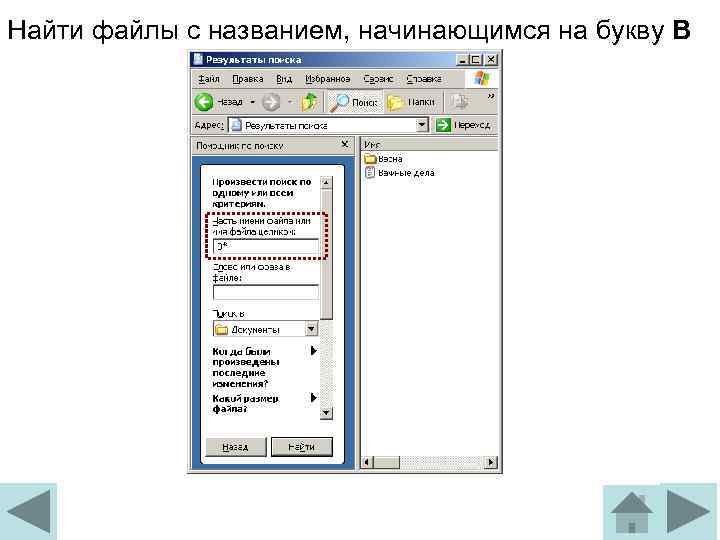
Найти файлы с названием, начинающимся на букву В

Поиск файлов, в содержании которых присутствует слово документ
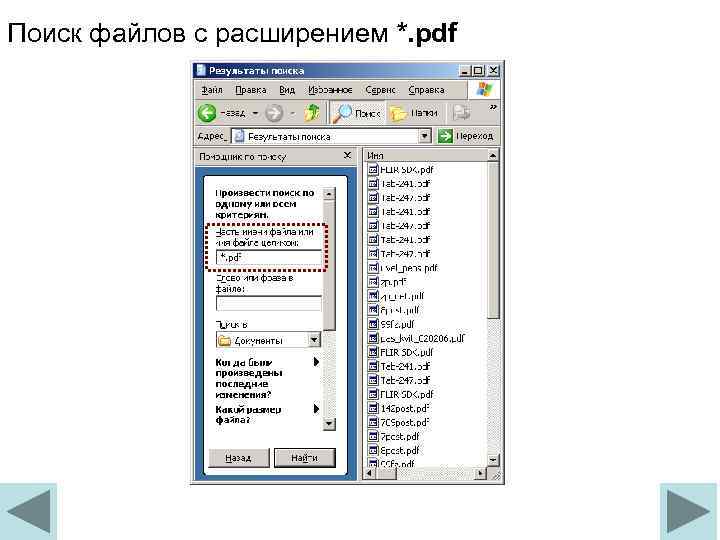
Поиск файлов с расширением *. pdf

Поиск всех файлов *. doc, размером больше 100 КБ.
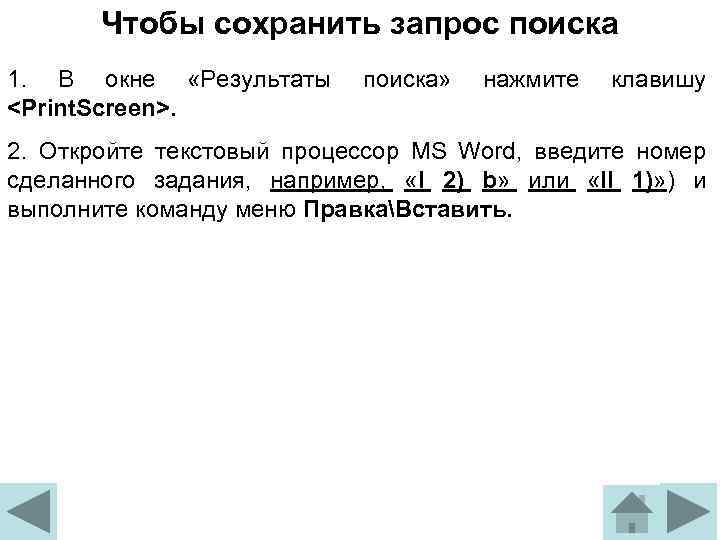
Чтобы сохранить запрос поиска 1. В окне «Результаты <Print. Screen>. поиска» нажмите клавишу 2. Откройте текстовый процессор MS Word, введите номер сделанного задания, например, «I 2) b» или «II 1)» ) и выполните команду меню ПравкаВставить.
Поиск файлов и папок.ppt